Многие из игроманов являются фанатами мессенджера Discord. Он прост и удобен в управлении, практически не нагружает ПК, имеет русскоязычный интерфейс и абсолютно бесплатен. Тем не менее, в его работе иногда возникают неполадки, которые бывает трудно решить. В нашей статье мы разберём, почему иногда не работает программа Дискорд. А также какие шаги необходимо предпринять для исправления возникшей дисфункции.
Содержание статьи:
- Почему может не работать Дискорд
- Перемпьютера
- Проверка работоспособности серверов Discord
- Проверка целостности системных файлов
- Запуск Дискорда от администратора при некорректной работе
- Использование веб-версии мессенджера
- Установка свежего аудио-драйвера
- Сброс звуковых настроек, если не работает Discord
- Переустановка Дискорда
- Заключение
Почему может не работать Дискорд
Среди наиболее популярных проблем в работе Discord отмечают следующие:
- мессенджер не запускается, вместо рабочего экрана пользователь видит серый (чёрный) экран;
- у пользователя не работает микрофон;
- пользователь не слышит других участников;
- идёт бесконечное подключение к каналу и другое.
Причины подобных проблем имеют разнообразный аппаратный и программный характер. В частности, это следующие факторы:
- случайный сбой мессенджера;
- использование устаревших драйверов к звуковой карте;
- запуск программы не от имени администратора;
- действие вирусных программ на ПК;
- повреждение системных файлов на жёстком диске, в частности, из-за осыпания последнего;
- некорректные настройки самого чата
- проблемы с сетевым подключением и другое.
Давайте разберёмся, как решить проблему с мессенджером Дискорд, чтобы он работал исправно.
Перемпьютера
Этот тривиальный совет является довольно эффективным. Перезагрузите вашу систему, а затем вновь попробуйте войти в ваш аккаунт Discord.
Проверка работоспособности серверов Discord
Также рекомендуем убедиться, что сервера Дискорда работают стабильно. Посетите ресурсы downdetector.ru, outage.report и другие аналоги с целью убедиться, что у пользователей не наблюдается массовых жалоб на работу серверов. Иногда это может быть причиной, по которой не работает чат.
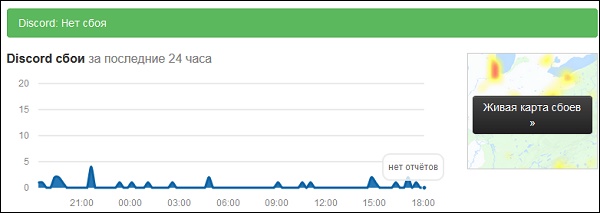
Если такие имеются, придётся подождать какое-то время, пока техническая поддержка Дискорда не исправит возникшую проблему.
Это полезно знать: Что делать, если в Дискорде идёт бесконечное подключение к каналу.
Проверка целостности системных файлов
Запустите от админа командную строку, в ней наберите:
sfc /scannow
и нажмите ввод. Дождитесь окончания процедуры проверки, перезагрузите ПК, после чего попробуйте запустить ваш мессенджер.
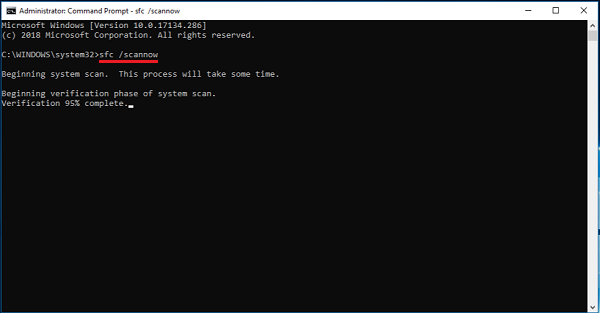
Запуск Дискорда от администратора при некорректной работе
Активируйте мессенджер от имени администратора. Наведите на его иконку курсор мышки, щелкните её правой клавишей, и выберите «Запуск от имени администратора».
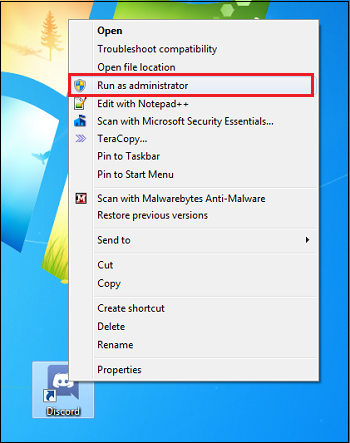
Использование веб-версии мессенджера
Некоторые дисфункции Дискорда связаны с конкретной сессией данной программы. Ряд пользователей смог решить проблему с мессенджером просто запустив веб-версию программы. Для этого:
- Перейдите на discordapp.com.
- Нажмите на «Открыть» (Вход) справа.
- Пройдите авторизацию в веб-версии.
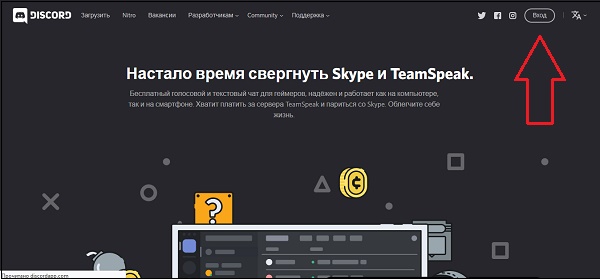
Если последняя прошла нормально, тогда закройте веб-версию и запустите стационарную (десктопную) версию мессенджера. Запуск последней может пройти без каких-либо проблем.
Установка свежего аудио-драйвера
Если у вас наблюдаются проблемы с микрофоном или воспроизведением звука в Дискорде, рекомендуем переустановить ваш аудио-драйвер. Скачайте свежую версию сайта производителя звуковой платы или вашего ПК. Также помогут программы уровня «ДрайверПак Солюшн» и аналоги, устанавливающие свежие драйвера в полуавтоматическом режиме.
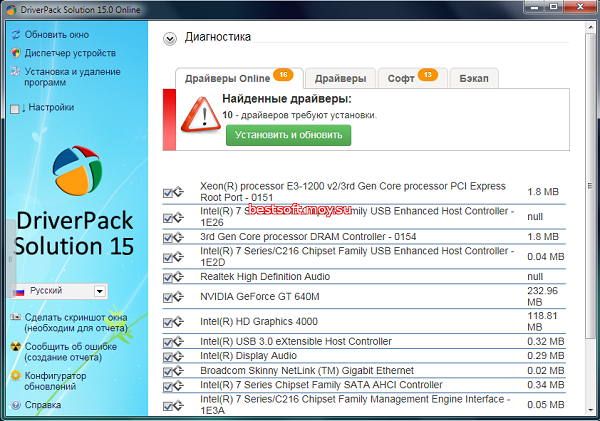
Это интересно: Почему не слышно собеседника в Дискорде.
Сброс звуковых настроек, если не работает Discord
Решить проблему со звуком в Дискорде может сброс звуковых настроек.
Для этого:
- Запустите ваш мессенджер.
- Перейдите в его настройки, выберите там раздел «Голос и видео».
- Промотайте данную страницу в самый низ, и кликните там на надпись «Сбросить голосовые настройки».
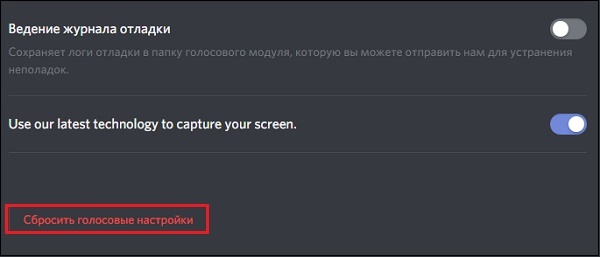
Также в самом верху страницы проверьте, установлены ли корректно звуковые устройства ввода и вывода вашего мессенджера.
Переустановка Дискорда
Для некоторых пользователей очистка содержимого директории «AppData» позволяла исправить ошибку в Discord.
Выполните следующее:
- Нажмите на сочетание клавиш Win+R;
- В появившемся поле введите appwiz.cpl и нажмите ввод;
- В открывшемся перечне программ найдите и удалите «Discord»;
- Вновь нажмите Win+R;;
- Введите там %appdata%;
- В открывшемся окне найдите папку «Discord» и удалите её;
- Перезагрузите ваш компьютер;
- Скачайте и установите новую версию Дискорда с сайта discordapp.com. Проблема может быть решена.
Заключение
В нашем материале мы разобрали, почему иногда не работает программа Дискорд. А также какие причины могут вызывать проблемы в работе мессенджера, и как исправить возникшую дисфункцию. Воспользуйтесь перечисленными нами советами, это поможет избавиться от ошибки Discord на вашем ПК.
Leave a comment






